カッティングフィルムはたくさんの種類があり、用途も無限大です。このチュートリアルでは、転写シートを使用して、デザインの配置を崩すことなく、カッティングフィルムをカットして作ったステッカーを貼り付ける方法を紹介します。
必要なもの:
- Silhouette CAMEO®またはSilhouette Portrait®
- Silhouette カッティング用台紙(サイズの小さいフィルムをカットする場合)
- Silhouette カッティングブレード
- Silhouette カッティングフィルム
- ロールフィーダー
- Silhouette フックツール
- Silhouette スクレーパーツール
- 転写シート
- はさみ
- テープ
ステップ1:カットする
- Silhouette Studio®でデザインを開き、必要に応じてサイズを変更します。送信パネルのカット条件から、ビニールを選択します。

- CAMEOやPortraitにカッティングフィルムをセットします。このプロジェクトでは、ロールのメディアを使用したため、ロールフィーダーを使ってセットしました。カットしたいフィルムがローラーの調整ができる範囲より小さいサイズの場合は、台紙を使用してください。 セットが終わったら、「送信」をクリックしてカットします。

- カットが終わったら、フィルムを取り外します。余分な部分をカス取りして、ステッカーを完成させます。

ステップ2:貼り付ける
- 不要なフィルムをデザインから取り除きます。

- デザイン全体を覆うのに十分な大きさの転写シートを切り取ります。
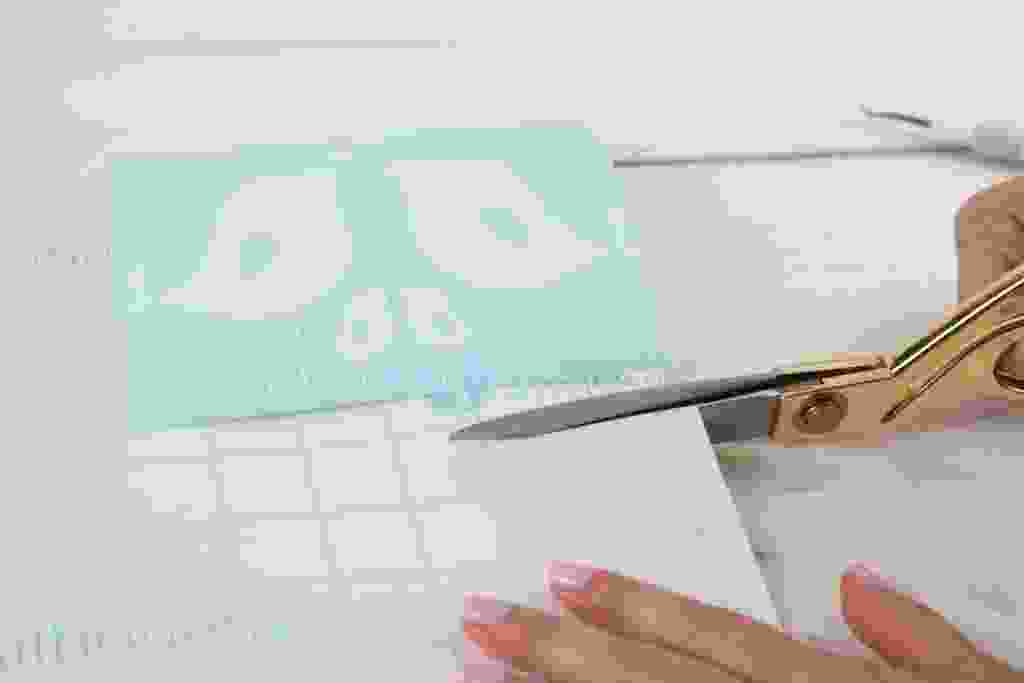
- 転写シートを裏地から剥がします。スクレーパーツールを使用して、転写シートを完成したステッカーに貼り付けます。均一に密着するように強くこすります。

- ステッカーを貼りたい場所に置きます。真ん中にテープを貼ります。

- デザインの片側をそっと引き上げます。裏地からフィルムをはがします。

- はさみを使って、片面の裏地を切り取ります。
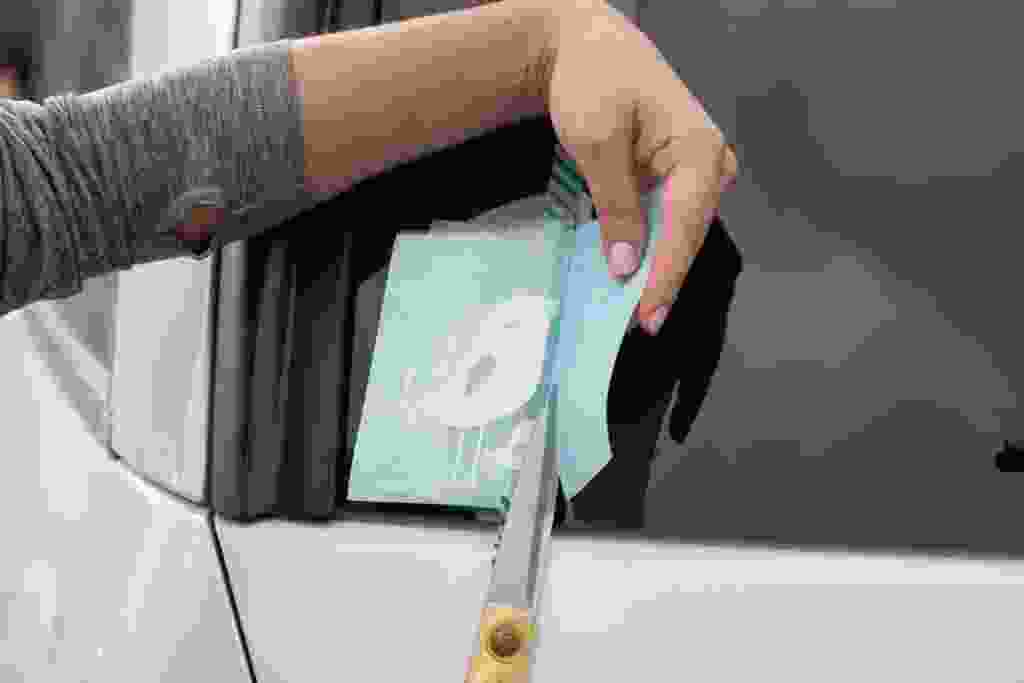
- ステッカーを表面に押し付けます。気泡を押し出すためにスクレーパーを使用します。

- 中央からテープをはがします。

- デザインの反対側をやさしく折りたたみます。

- 裏地を剥がします。
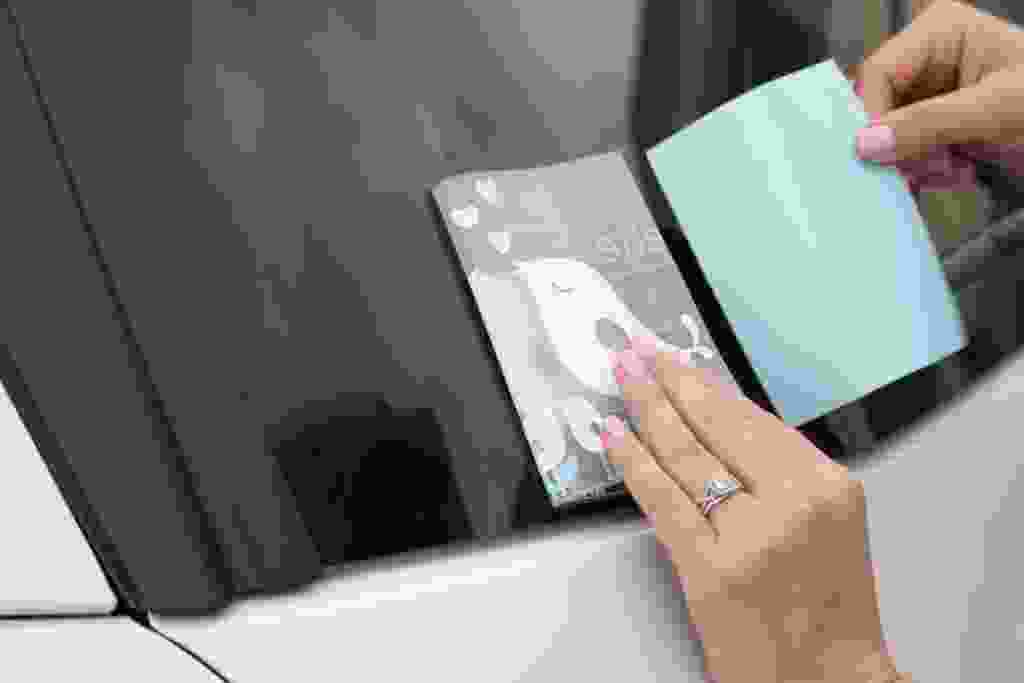
- 転写シートをひっぱりながら、貼り付けていき、スクレーパーを使用して気泡を押し出します。

- 転写シートをはがします。


完成です!


 壁掛けフレームアート
壁掛けフレームアート